Token 만들기
개발 중인 게임에 필요한 Token을 제작하는 과정
원하는 3D 에셋은 다음과 같은 모양이다.

모델링
모델링은 크게 2가지만 하면 된다.
- token의 밑부분인 동전과 같은 부분
- token의 위에 올라가는 광석 부분
동전 부분
cylinder를 이용하여 만드는 방법과 원으로부터 만들 수 있다.
이번에는 원에서 시작하겠다.
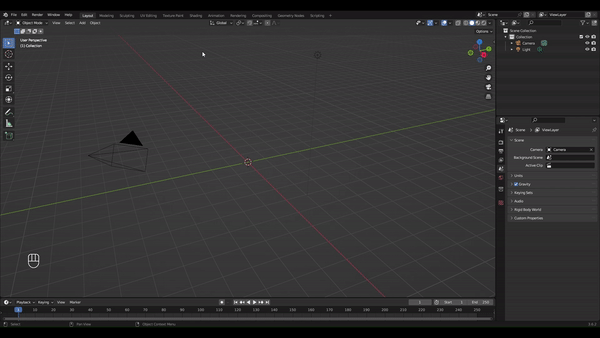
- 원을 생성한다.
- Tab을 눌러 edit mode로 변경한다.
- F를 눌러 표면을 생성한다.
그다음은 만들어진 원을 이용하여 입체적인 물체를 만들면 된다.
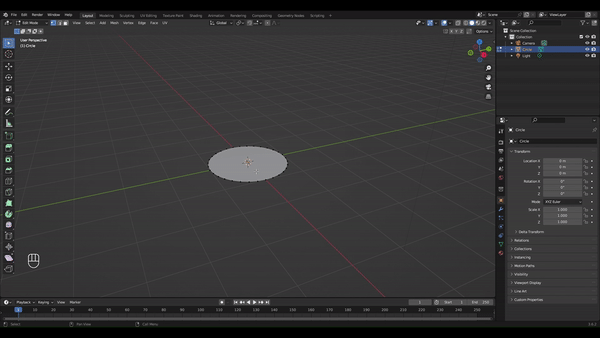
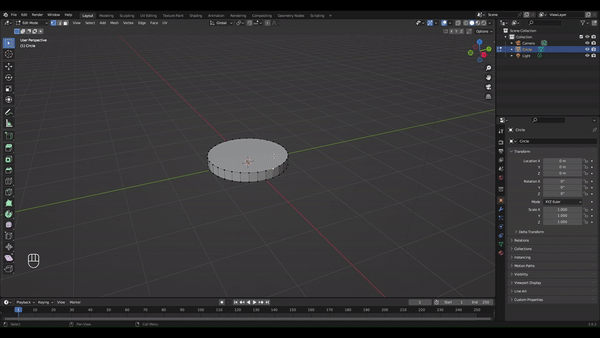
- E를 눌러 높이를 만들어 준다.
- I를 눌러 안쪽으로 추가적인 점을 생성한다.
- 다시 E를 눌러 안쪽의 높이를 낮춘다.
광석 부분
IcoSphere를 이용하면 광석과 같은 모양을 쉽게 만들 수 있다.
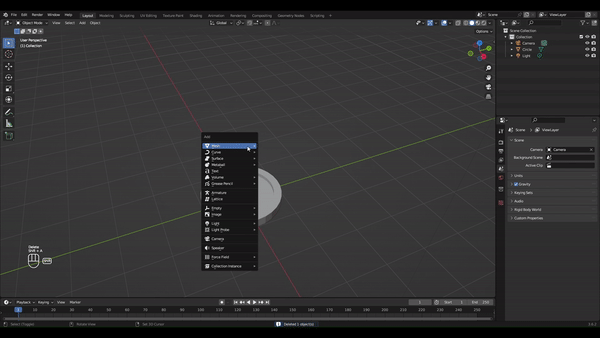
- IcoSphere의 SubDivisions를 1로 줄여 광석의 모양과 비슷하게 변경한다.
- 이후, X,Y size를 줄인다.
이때, bool tool AddOn을 사용하면 원하는 부분을 제거할 수 있다.
Edit > Preference > Addon 부분에서 bool tool을 검색하면 설치할 수 있다.
bool tool이란 두 물체의 겹치는 부분에 대해 연산을 실행하는 것인데 지금은 두 물체의 겹치는 부분을 잘라내는 연산을 실행한다.
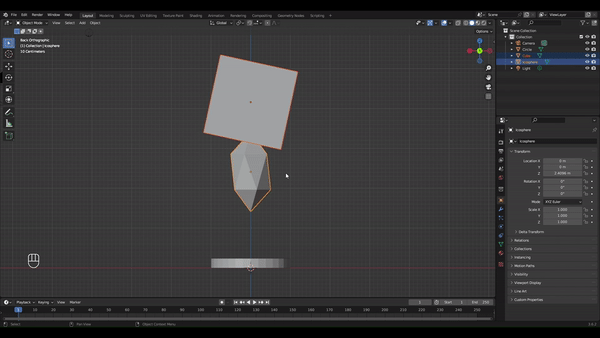
- 잘라내고 싶은 부분에 Cube를 겹쳐 놓는다.
- Control + Shift + B를 눌러 bool tool을 활성화한다.
- Brush Boolean부분의 Difference를 누른다.
- Modifier에 가서 Apply를 누른다.
그리고 원하는 부분에 각진 부분을 추가하여 광석 느낌을 살려주면 된다.
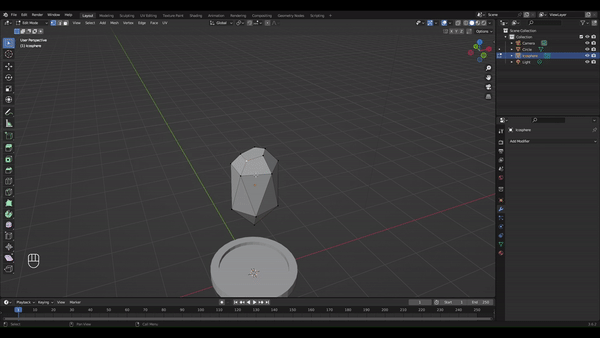
- 원하는 점을 선택한다.
- Control + B + V를 눌러 조절한다.
메티리얼
우선 동전 부분의 테두리는 광석의 색과 일치하게 하고, 안쪽 부분은 흰색으로 하고 싶다.
동전 부분
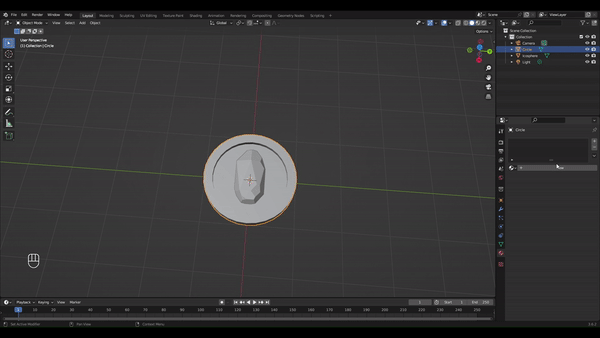
- 새로운 material을 생성하여 검은색으로 변경한다.
- Tab을 눌러 안쪽 면만 선택한다.
- 새로운 material을 생성하여 흰색으로 변경한다.
- 안쪽 면에 하얀색 material을 적용한다.
광석 부분
색이 있는 투명한 광석처럼 만들고 싶다.
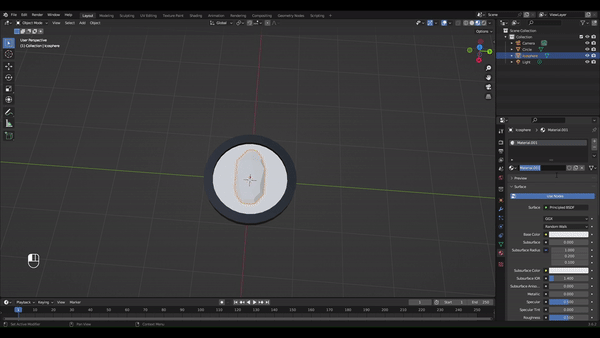
- 색을 검은색으로 변경한다.
- Transparency(투명도)를 1로 변경한다.
- Roughness(거칠기)를 0.05로 변경한다.
이것을 fbx로 내보낸 뒤 언리얼에서 import하면 되지만, 여기서 적용한 material이 똑같이 적용되지는 않는다.
기본적인 색상만 import되기 때문에 unreal에서 따로 texture를 적용해야 한다.
Token 만들기
개발 중인 게임에 필요한 Token을 제작하는 과정
원하는 3D 에셋은 다음과 같은 모양이다.

모델링
모델링은 크게 2가지만 하면 된다.
- token의 밑부분인 동전과 같은 부분
- token의 위에 올라가는 광석 부분
동전 부분
cylinder를 이용하여 만드는 방법과 원으로부터 만들 수 있다.
이번에는 원에서 시작하겠다.
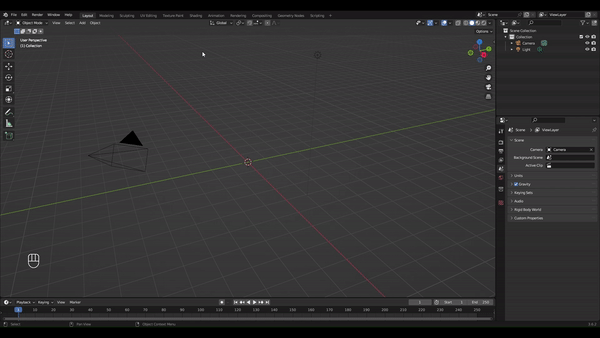
- 원을 생성한다.
- Tab을 눌러 edit mode로 변경한다.
- F를 눌러 표면을 생성한다.
그다음은 만들어진 원을 이용하여 입체적인 물체를 만들면 된다.
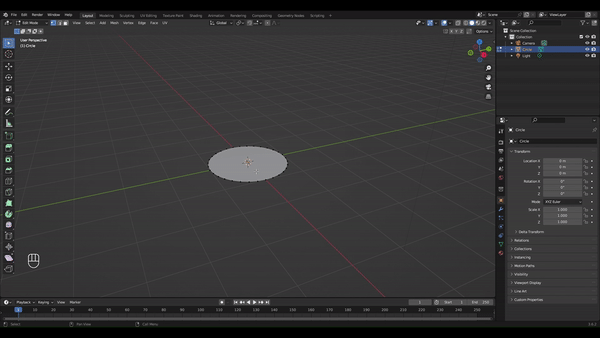
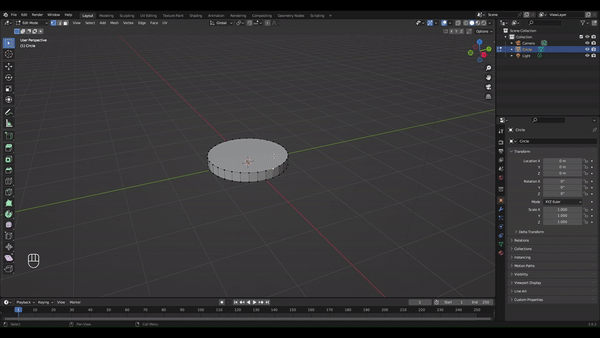
- E를 눌러 높이를 만들어 준다.
- I를 눌러 안쪽으로 추가적인 점을 생성한다.
- 다시 E를 눌러 안쪽의 높이를 낮춘다.
광석 부분
IcoSphere를 이용하면 광석과 같은 모양을 쉽게 만들 수 있다.
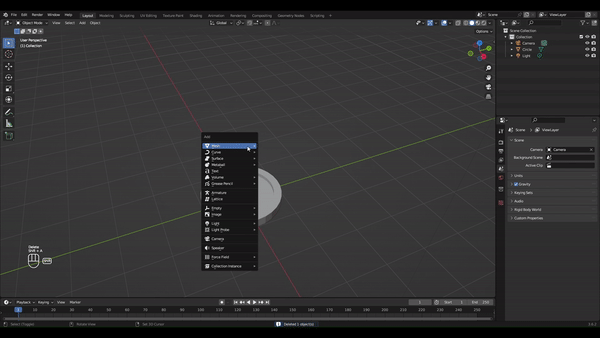
- IcoSphere의 SubDivisions를 1로 줄여 광석의 모양과 비슷하게 변경한다.
- 이후, X,Y size를 줄인다.
이때, bool tool AddOn을 사용하면 원하는 부분을 제거할 수 있다.
Edit > Preference > Addon 부분에서 bool tool을 검색하면 설치할 수 있다.
bool tool이란 두 물체의 겹치는 부분에 대해 연산을 실행하는 것인데 지금은 두 물체의 겹치는 부분을 잘라내는 연산을 실행한다.
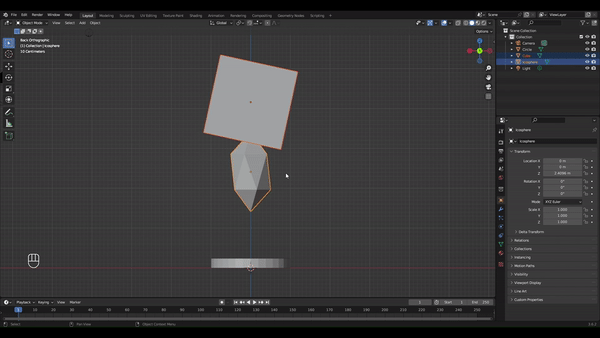
- 잘라내고 싶은 부분에 Cube를 겹쳐 놓는다.
- Control + Shift + B를 눌러 bool tool을 활성화한다.
- Brush Boolean부분의 Difference를 누른다.
- Modifier에 가서 Apply를 누른다.
그리고 원하는 부분에 각진 부분을 추가하여 광석 느낌을 살려주면 된다.
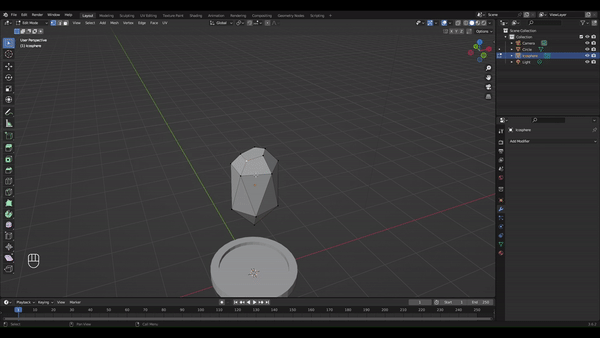
- 원하는 점을 선택한다.
- Control + B + V를 눌러 조절한다.
메티리얼
우선 동전 부분의 테두리는 광석의 색과 일치하게 하고, 안쪽 부분은 흰색으로 하고 싶다.
동전 부분
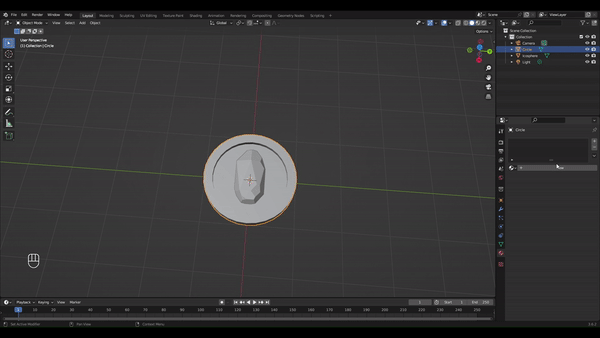
- 새로운 material을 생성하여 검은색으로 변경한다.
- Tab을 눌러 안쪽 면만 선택한다.
- 새로운 material을 생성하여 흰색으로 변경한다.
- 안쪽 면에 하얀색 material을 적용한다.
광석 부분
색이 있는 투명한 광석처럼 만들고 싶다.
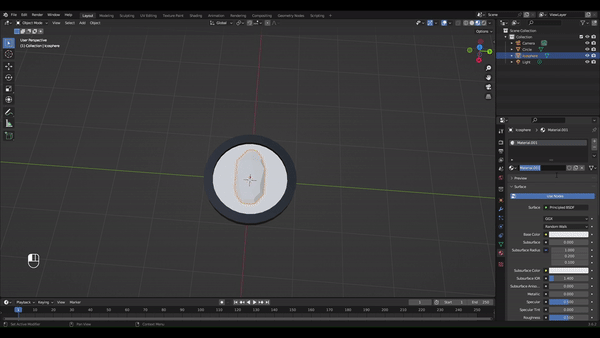
- 색을 검은색으로 변경한다.
- Transparency(투명도)를 1로 변경한다.
- Roughness(거칠기)를 0.05로 변경한다.
이것을 fbx로 내보낸 뒤 언리얼에서 import하면 되지만, 여기서 적용한 material이 똑같이 적용되지는 않는다.
기본적인 색상만 import되기 때문에 unreal에서 따로 texture를 적용해야 한다.
